win10查看显卡配置的方法 win10如何查看显卡型号
很多用户在使用win10操作系统的电脑的时候都很在意电脑的性能,这就需要查看电脑中的各种硬件,cpu内存条以及显卡都会影响到电脑的性能,有些用户就想要查看自己电脑的显卡配置,这样来判断电脑能否运行大型游戏,那么该怎么查看呢?今天小编就教大家win10查看显卡配置的方法,如果你刚好遇到这个问题,跟着小编一起来操作吧。
推荐下载:win10纯净版
方法如下:
方法一
1、鼠标左键点击左下方的Win10图标,弹出下拉菜单,在下拉菜单里找到【设置】选项;
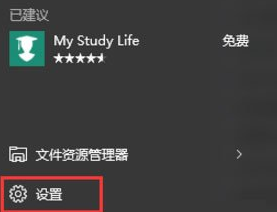
2、点击下拉菜单里的【设置】选项,进入Win10设置对话窗口。在设置选项里找到【系统】功能选项,该选项下有【显示】功能按钮;
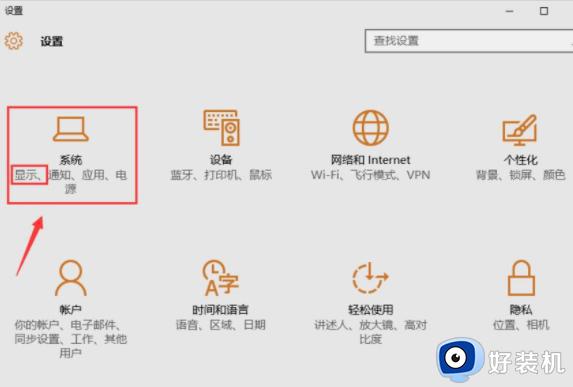
3、点击【系统】功能选项进入系统设置界面,在左侧菜单栏里选择【显示】,并下拉该界面,找到【高级显示设置】功能选项;
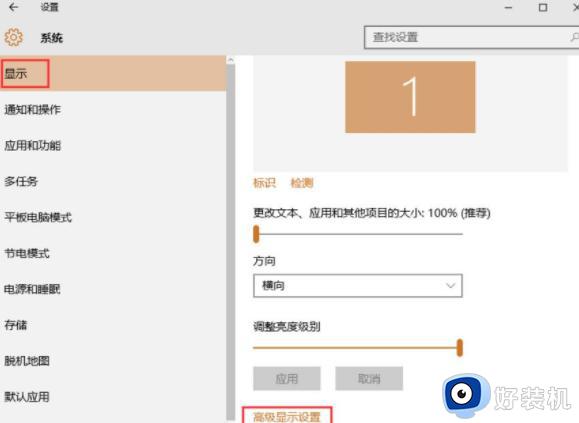
4、点击【高级显示设置】功能选项,进入高级显示设置界面,下拉该界面,找到【显示适配器属性】功能选项;
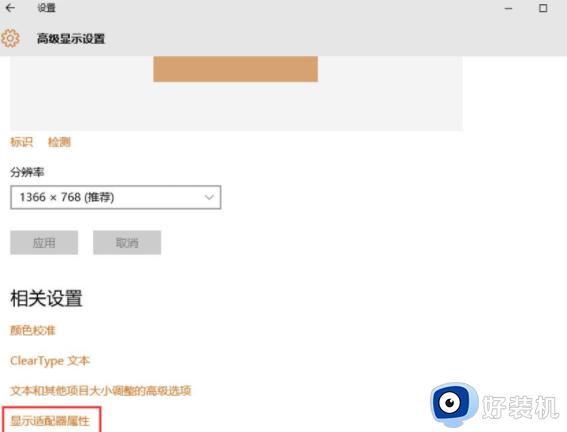
5、点击【显示适配器属性】功能选项,进入显卡属性对话窗口,在该窗口即可查看显卡显存的大小了。

方法二
1、右键点击左下方的Win10图标,弹出下拉菜单,选择【运行】选项并点击进入运行对话窗口,在运行对话窗口内输入dxdiag命令;
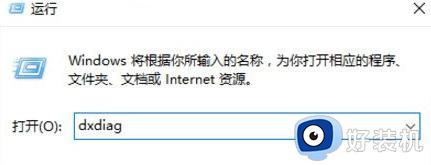
2、接下来点击【确定】按钮,即可打开DirectX诊断工具;
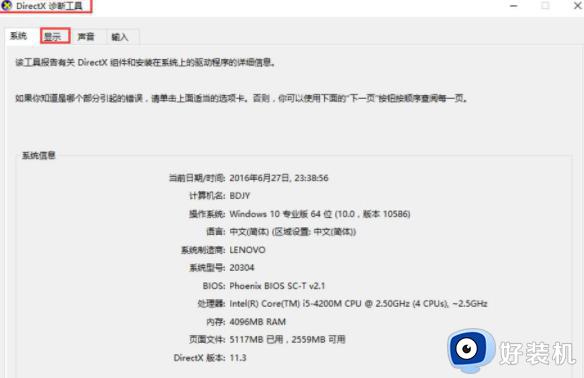
3、在DirectX诊断工具界面里,点击上方菜单栏里的【显示】菜单。即可进入到显卡属性查询界面,通过该界面可以查看显卡显存大小。
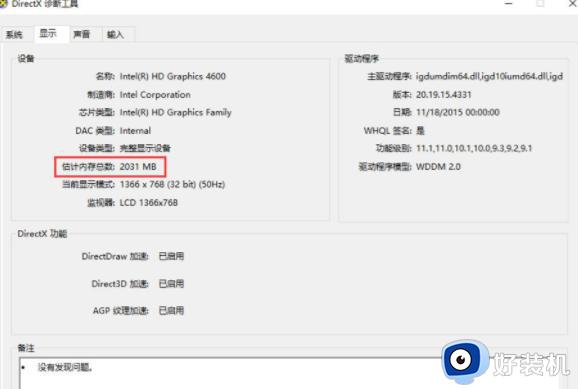
以上就是关于win10查看显卡配置的方法的全部内容,还有不懂得用户就可以根据小编的方法来操作吧,希望能够帮助到大家。
win10查看显卡配置的方法 win10如何查看显卡型号相关教程
- win10怎么看显卡型号参数 win10如何看显卡型号
- win10在哪看显卡型号 win10查看电脑显卡型号的教程
- win10查看显卡配置的操作方法 win10该如何查看显卡配置
- win10电脑显卡配置怎么查看 win10查看电脑显卡配置的具体方法
- windows10怎么看电脑配置显卡 win10如何查看电脑配置显卡
- win10笔记本怎么看显卡配置 windows10查看显卡的方法
- win10 怎么看显卡 win10如何看显卡配置
- win10怎么看电脑显卡 win10查看电脑显卡的具体方法
- win10怎么看自己的显卡配置 如何查看win10电脑显卡配置
- win10笔记本怎么看显卡配置 win10如何查看电脑显卡配置
- win10拼音打字没有预选框怎么办 win10微软拼音打字没有选字框修复方法
- win10你的电脑不能投影到其他屏幕怎么回事 win10电脑提示你的电脑不能投影到其他屏幕如何处理
- win10任务栏没反应怎么办 win10任务栏无响应如何修复
- win10频繁断网重启才能连上怎么回事?win10老是断网需重启如何解决
- win10批量卸载字体的步骤 win10如何批量卸载字体
- win10配置在哪里看 win10配置怎么看
win10教程推荐
- 1 win10亮度调节失效怎么办 win10亮度调节没有反应处理方法
- 2 win10屏幕分辨率被锁定了怎么解除 win10电脑屏幕分辨率被锁定解决方法
- 3 win10怎么看电脑配置和型号 电脑windows10在哪里看配置
- 4 win10内存16g可用8g怎么办 win10内存16g显示只有8g可用完美解决方法
- 5 win10的ipv4怎么设置地址 win10如何设置ipv4地址
- 6 苹果电脑双系统win10启动不了怎么办 苹果双系统进不去win10系统处理方法
- 7 win10更换系统盘如何设置 win10电脑怎么更换系统盘
- 8 win10输入法没了语言栏也消失了怎么回事 win10输入法语言栏不见了如何解决
- 9 win10资源管理器卡死无响应怎么办 win10资源管理器未响应死机处理方法
- 10 win10没有自带游戏怎么办 win10系统自带游戏隐藏了的解决办法
